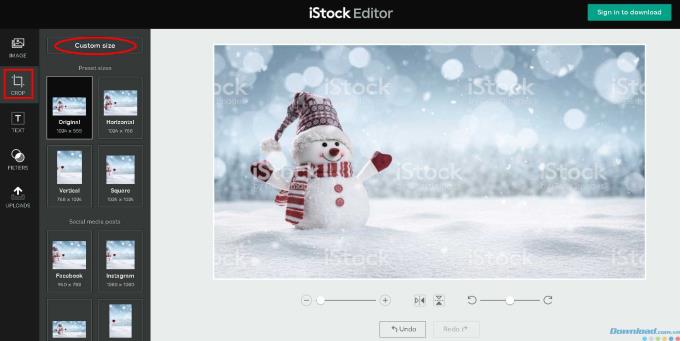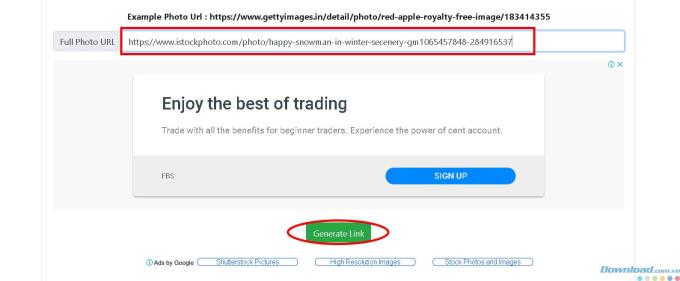IstockPhoto เป็นเว็บไซต์ที่ให้บริการภาพสต็อกคุณภาพสูงและฐานข้อมูลภาพถ่ายที่หลากหลาย ไม่เพียงเท่านั้นยังมีชุดเครื่องมือให้ผู้ใช้สามารถแก้ไขรูปภาพได้ตามต้องการ วันนี้ Download.com.vn จะแนะนำวิธีการแก้ไขและดาวน์โหลดรูปภาพบน iStockPhoto
ดาวน์โหลดและแก้ไขรูปภาพออนไลน์ด้วย iStockPhoto
1. การแก้ไขภาพ
คุณสามารถใช้เว็บเบราเซอร์ใด ๆ เช่นChrome , Coc Coc , FireFox , Opera ... เพื่อเข้าถึงiStockPhoto.com จากนั้นคุณป้อนภาพคำสำคัญที่คุณต้องการแก้ไขหรือดาวน์โหลดลงในช่องค้นหาแล้วกด Enter

คลิกเพื่อเลือกภาพที่คุณต้องการใช้ในผลการค้นหา ตอนนี้หากคุณต้องการอัปโหลดรูปภาพทันทีโปรดข้ามและไปที่วิธีดาวน์โหลดรูปภาพหากคุณต้องการแก้ไขรูปภาพก่อนดาวน์โหลดให้คลิกที่ปุ่มแก้ไขรูปภาพนี้

หน้าแก้ไขรูปภาพ iStock Editor ปรากฏขึ้นคุณสามารถใช้เครื่องมือง่ายๆที่เว็บไซต์มีให้ทางด้านซ้ายของหน้าจอเพื่อแก้ไขรูปภาพที่เลือก:
แท็บรูปภาพมีรูปภาพจำนวนหนึ่งที่มีลักษณะคล้ายกับรูปภาพต้นฉบับ คลิกที่ภาพใดภาพหนึ่งที่คุณเห็นว่าเหมาะสมกว่าเพื่อแทนที่ภาพที่คุณเลือก

หากคุณต้องการที่จะตัดให้ใช้พืชเครื่องมือ คลิกกล่องรูปภาพกล่องใดกล่องหนึ่งเพื่อตัดเป็นขนาดที่ตั้งไว้ล่วงหน้าหรือคลิกขนาดที่กำหนดเองแล้วป้อนพารามิเตอร์ขนาดที่คุณต้องการ
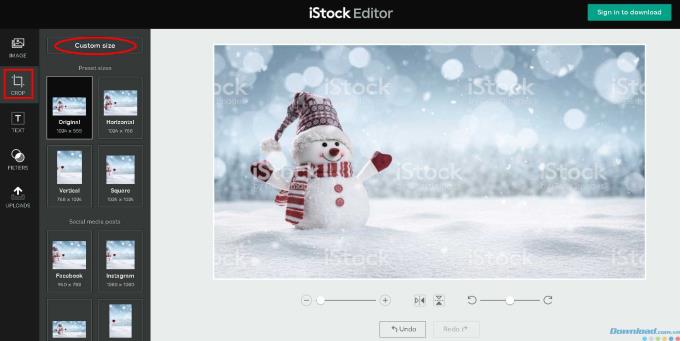
เพิ่มข้อความในภาพโดยการเลือกข้อความแท็บและคลิกเพิ่มข้อความ กล่องข้อความ "Enter Text" จะปรากฏขึ้นในภาพให้คุณคลิกเพื่อแก้ไขเนื้อหา

ส่วนฟิลเตอร์ใช้เพื่อสร้างฟิลเตอร์สำหรับรูปภาพ คุณสามารถเลือกจากเอฟเฟกต์ที่มีอยู่ในเมนู

หลังจากได้ภาพตามที่ต้องการแล้วเราก็เริ่มขั้นตอนการดาวน์โหลดภาพ
2. วิธีดาวน์โหลดรูปภาพ
ขั้นแรกให้คัดลอกเส้นทางของรูปภาพในแถบที่อยู่

เยี่ยมชมhttps://tomato.toและวางอยู่ในที่แบบเต็มรูป URLและคลิกสร้างการเชื่อมโยง
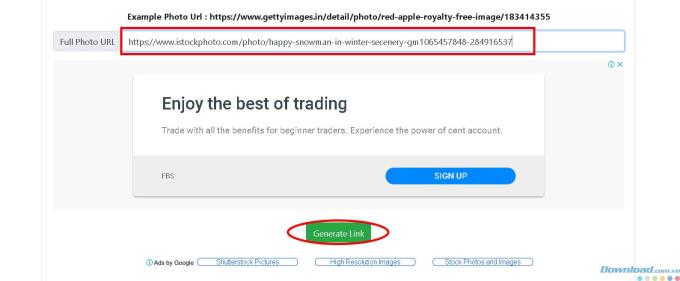
รอสักครู่ภาพจะปรากฏขึ้นให้คลิกขวาและเลือกบันทึกภาพเป็น ...เพื่อดาวน์โหลดภาพลงในคอมพิวเตอร์ของคุณ

รูปภาพที่ดาวน์โหลดมานั้นสวยงามมากและไม่มีลายน้ำ

คุณจึงดาวน์โหลดรูปภาพได้ตามต้องการ แม้ว่าจะไม่มีเครื่องมือแก้ไขที่ทรงพลังและเป็นมืออาชีพสำหรับผู้ใช้ แต่ iStockPhoto มีฐานข้อมูลภาพถ่ายขนาดใหญ่และมีคุณภาพ
หมายเหตุ:คุณสามารถเลือกและเลือกรูปภาพที่คุณชื่นชอบได้อย่างอิสระด้วยวิธีนี้ แต่ควรใช้เพื่อการใช้งานส่วนตัวหรือภายในเท่านั้นห้ามอัปโหลดไปยังอินเทอร์เน็ตเพราะอาจมีปัญหาได้ ลิขสิทธิ์!
ขอให้ทุกท่านประสบความสำเร็จและพบกันใหม่บทความหน้า